こんにちは、田原です。
この記事を書いているのは8月17日。今日は何の日かと言いますと…
わかるはずないと思いますが(笑)、今日は「パイナップルの日」だそうです🍍
なので、3年前にスリランカに行ったときの僕のパイナップルボーイの写真も載せておきますw






現地の子どもみたいな顔してますが、スリランカというほとんどの人が選ばなさそうな国での気づきはものすごくありました。この話はまた今度!
さて、今回のテーマは、「zoomで行うワークショップ開催の注意点」です
セミナーや講演会ではなくて、参加者さんも手を動かしたり話したりするワークショップって、結構人気です。コロナ前はリアルでのワークショップイベントもいろんなところでやっていきました。

ワークショップって、実際に作業が進むし、わからないところをすぐに講師の人に聞けるっていうメリットがあるので、パソコンが苦手な方は特に喜ばれます。
だけど、つい最近、zoomでワークショップがあったのでそれに参加したところ…リアルとはまったく違う大変さを知りました。それは、どういうことかというと、こんな感じです。
zoomワークショップのデメリット
- 誰かが勝手にミュート解除すると、進行が強制的に止まる
- わからない人、できない人にフォーカスが当たり、自分でサクサク進めることができる人は物足りない。
- 同時に「わからないです」と違う内容を言われると時間がどんどん過ぎてしまう
- 録画にアーカイブを残そうにも、個人名など出しやすいので個人情報が出ることに嫌がる人がいる(結果、録画が残せない)
僕も過去にワークショップをリアルで開催したことがあります。講師(僕)1人、参加者16名で、ワードプレス立ち上げのワークショップをしたのですが、来ている人のレベル感が違ったり、そもそもパソコンを買ったばかりで使い方がわからない、という人もいたりで、一人でするもんじゃないなと思いました。
ガチでわからない人向けにワークショップをするなら、1人で6人くらいが限界だと思います。リアルでも大体1班に4〜6人見れるのが精一杯かと。
また、僕自身もzoom開催で、ワードプレスを使ったLP制作のワークショップを過去5回ほどやったのですが、そのときも上記のようなデメリットに悩まされたこともあります。ただ、後半はワークショップの作り方を変えて進行したら、スムーズに進めることができ、かつ時間もぴったり!参加者さんの満足度も非常に高いものになりました。
そこで、zoomでのワークショップのポイントをお伝えします。
zoomワークショップのポイント!
ワークショップ前に、事前の予習動画を送っておく- 今日はここまでやります、どういう流れでやります、ここまではやっておいてくださいね!という内容を事前にメールなどで送っておきます。特にパソコン関係のワークショップの場合、文字だけだとわかりづらい人もいるので、動画にしてYouTubeにアップロードして送るとわかりやすいです。
- 自分の画面を共有し、それを見ながら進めてもらう
- 参加者さんの画面を共有して進めていくと、パソコンの環境も設定自体も違うので、もたつくことが多いです。なので、講師側のパソコンを共有して、こうやっていきますよ!と主導権を握って進めていくことが良いです。
- 参加者のミュート解除は指示があるまで無しにする
- 質問がある方はミュート解除で!と言いたくなるところですが、参加者が10人を超えるようなzoomをする際は、質問があるときはチャット欄に「質問があります!◯◯の件です」と書いてもらうようにすると、何件質問がきているのかもわかります。また共通している質問ならまとめて回答することもできますし、解説に時間がかかりそうでしたら、後日録画して送りますね!と言えます。
- あえてzoomウェビナーにする
- 顔を見ながらワークショプができるのはzoomの醍醐味です。しかし途中でミュート解除やチャットがたくさん入って進まない…としたら、参加者がミュート解除できないようにウェビナー機能を使うのもありです。参加者はチャットで交流ができますので、これで解決できそうでしたらウェビナー機能は非常に役に立ちます(ウェビナー機能は有料プランのみ使えます)。
- ワークショップ後にフォロー会を開催する
- 時間内に参加者の全部の質問に答えるのはほぼ不可能。なので、当日進めることができなかった人だけを対象に補講zoom会をするのをお勧めします。また設定環境によって伝えることが変わる場合は、もう1人サポート講師を呼んでおくと、何かあったときに対応できます。半分くらいの参加者さんは自分でもできるレベルの人なので、半数以下になれば対応できるはず!
このような方法を使って行って、オンラインでもスムーズにワークショップを開催できるようになります。
最初に言うと「説明」、後から言うと「説得」
という言葉を教えてもらったことがあります。
「そんなの聞いてなかった!怒」というのって、たいてい後出しジャンケンみたいに条件を後から追加されるから起きます。
でも、最初に説明しておけば、参加者さんも怒ることすらなく、そういうものだったな、と納得してくれるんです。
進行がスムーズにいかなさそうな予感がしたときは、事前に
こういうことを伝えておくといいですよ!
今日のワークショップでは初心者さんもたくさんいらっしゃいます。わかりやすいように進めていきますが、当日のワークショップは時間に限りがありますので、もし追いついていかないようなことがありましたら、後日フォローアップ会を用意していますのでそちらでご質問ください。
なお、進行状況により時間が長くなる場合がありますのでご了承ください。もしその際は、アーカイブを残すようにしておきますので、後日ご覧ください。
などとアナウンスしておけば、参加者さん側も心の準備ができます。
ワークショップで出るクレームのほとんどは、
- 思うように進まなかった
- わからない人のために時間を取り過ぎて、暇な時間が出る
- 予定の時間よりオーバー
- パソコン操作がわからなくて進まなかった
みたいなものです。
なので、先回りしてこういうことが起きることがあります、と伝えておくと良いです。
とはいっても、zoomを使ったオンラインでもワークショップが開催できるというのは事実であって、リアル会場に足を運ばなくても参加できると言うのは非常にメリットが大きいです。
上記のようなことがあり、と事前にわかると対策が取れて、スムーズに満足度の高いワークショップが開催できますので、ぜひ開催されてみてください♪
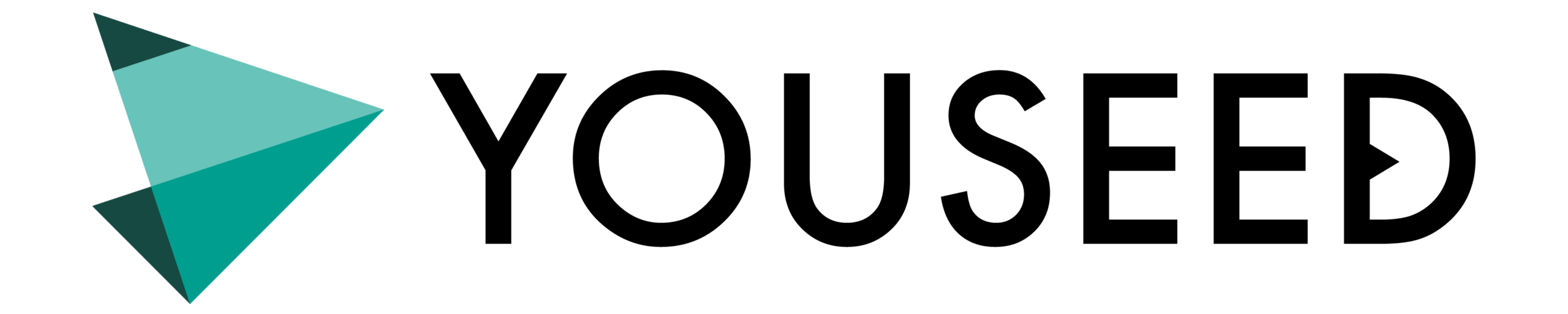







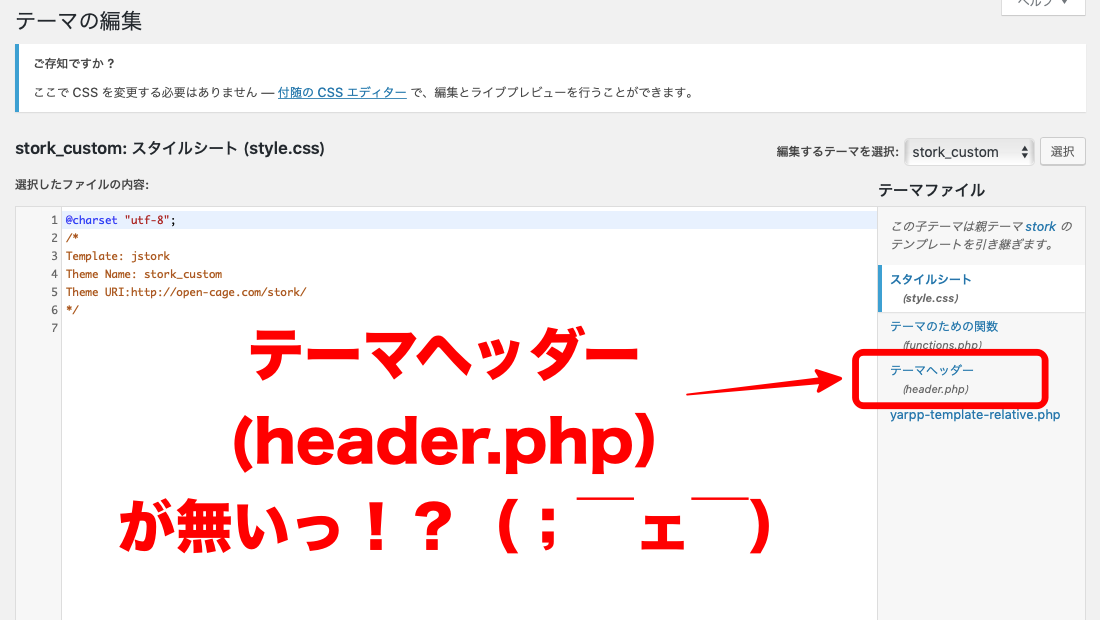





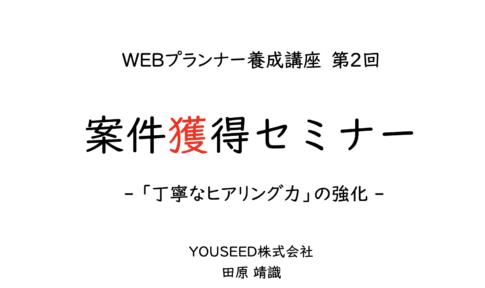
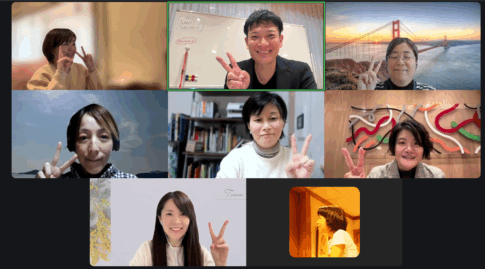
コメントを残す